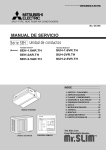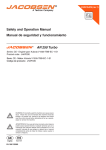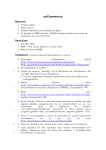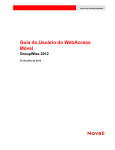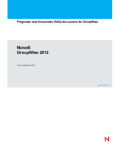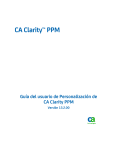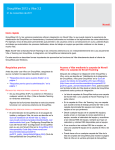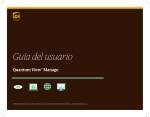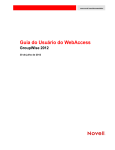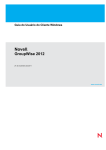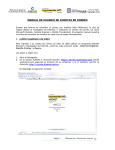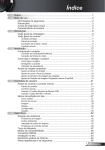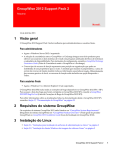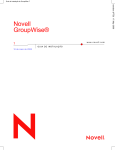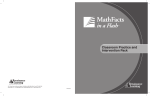Download Interfaz básica de GroupWise WebAccess
Transcript
Interfaz básica de GroupWise WebAccess 21 de noviembre de 2011 Novell Inicio rápido Cuando el administrador del sistema haya instalado GroupWise 2012 WebAccess, podrá utilizar su interfaz básica para acceder al buzón de GroupWise 2012 WebAccess mediante el dispositivo móvil habilitado para HTTP o WAP. Podrá leer y componer mensajes de correo electrónico, citas y tareas, ver la guía de direcciones, buscar documentos, etc., y todo ello cómodamente desde su dispositivo móvil. Si accede a WebAccess mediante un iPad, consulte la Guía del usuario de GroupWise 2012 WebAccess para móviles (http://www.novell.com/documentation/groupwise2012/ gw2012_guide_userwebmob/data/front_page.html) para obtener instrucciones concretas sobre el uso de GroupWise en el iPad. El funcionamiento de los diversos dispositivos móviles con WebAccess varía y puede ser distinto al descrito a continuación. Conectar con GroupWise 1 Seleccione el modo de datos o el modo de navegación en el dispositivo. 2 Escriba la siguiente dirección URL: http://web_server_name/gw/webacc El nombre del servidor Web se lo proporcionará el administrador del sistema. Sugerencia: siga las instrucciones de la documentación del dispositivo para añadir esta URL a Favoritos o Marcadores, de modo que no tenga que escribir la dirección URL cada vez que acceda. 3 Escriba el ID y la contraseña y, a continuación, seleccione Entrada. Para comprobar si hay mensajes nuevos, seleccione Actualizar o Recargar. Para volver a una pantalla anterior, utilice el botón Atrás del navegador. Para comprobar los mensajes de otra carpeta, seleccione Cambiar carpeta y, a continuación, seleccione la carpeta a la que desea acceder. Para leer un mensaje, seleccione el tema. Los mensajes nuevos se marcan con un asterisco (*). Los mensajes de alta prioridad se marcan con un signo de exclamación (!). El número de archivos adjuntos se indica en el encabezado del mensaje. Envío de elementos de GroupWise Comprobar el correo “Envío de un mensaje de correo” en la página 1 1 Conéctese y entre en GroupWise; si ya ha entrado, diríjase al menú principal. “Enviar una cita” en la página 2 2 Seleccione Buzón o Correo. “Enviar una nota” en la página 2 3 Pulse las teclas de desplazamiento del dispositivo para moverse por la lista de mensajes. “Enviar un mensaje telefónico” en la página 3 En la pantalla del dispositivo se muestran diez mensajes simultáneamente. Para ver más de diez mensajes, seleccione Ver siguiente o Más. Para ver un conjunto anterior de mensajes, utilice el botón Atrás del navegador. “Enviar una tarea” en la página 2 “Retracción de un elemento” en la página 3 E NVÍO DE UN MENSAJE DE CORREO 1 Conéctese y entre en GroupWise; si ya ha entrado, diríjase al menú principal. Para volver a una pantalla anterior, pulse la tecla Atrás del dispositivo. 2 Seleccione Componer. ® 3 Seleccione A y, a continuación, escriba los nombres de usuario o las direcciones de correo electrónico de GroupWise de los destinatarios. Separe los nombres mediante un punto y coma (;). Pulse la tecla de función de la izquierda o seleccione Aceptar. Pulse la tecla de función de la derecha para cambiar el teclado de manera que escriba mayúsculas, minúsculas o los símbolos que desee. O bien Para insertar un nombre desde la guía de direcciones, consulte Uso de la Guía de direcciones. 4 Seleccione Tema, escriba el texto del tema y pulse la tecla de función de la izquierda o seleccione Aceptar. 5 Seleccione Mensaje, escriba el texto del mensaje y pulse la tecla de función de la izquierda o seleccione Aceptar. 6 Pulse la tecla de función de la derecha o seleccione Enviar. E NVIAR UNA CITA 1 Conéctese y entre en GroupWise; si ya ha entrado, diríjase al menú principal. Para volver a una pantalla anterior, pulse la tecla Atrás del dispositivo. 2 Seleccione Componer. 3 Seleccione Cita. 4 Seleccione A y, a continuación, escriba los nombres de usuario o las direcciones de correo electrónico de GroupWise de los destinatarios. Separe los nombres con un punto y coma (;). Pulse la tecla de función de la izquierda para seleccionar Aceptar. Pulse la tecla de función de la derecha para cambiar el teclado de manera que escriba mayúsculas, minúsculas o los símbolos que desee. 11 Seleccione Mensaje, escriba el texto del mensaje y pulse la tecla de función de la izquierda o seleccione Aceptar. 12 Pulse la tecla de función de la derecha o seleccione Enviar. E NVIAR UNA TAREA 1 Conéctese y entre en GroupWise; si ya ha entrado, diríjase al menú principal. Para volver a una pantalla anterior, pulse la tecla Atrás del dispositivo. 2 Seleccione Componer. 3 Seleccione Tarea. 4 Seleccione A y, a continuación, escriba los nombres de usuario o las direcciones de correo electrónico de GroupWise de los destinatarios. Separe los nombres con un punto y coma (;). Pulse la tecla de función de la izquierda para seleccionar Aceptar. Pulse la tecla de función de la derecha para cambiar el teclado de manera que escriba mayúsculas, minúsculas o los símbolos que desee. O bien Para insertar un nombre desde la guía de direcciones, consulte Uso de la Guía de direcciones. 5 Seleccione Fecha de inicio, escriba la fecha en el formato mostrado y pulse la tecla de función de la izquierda o seleccione Aceptar. 6 Seleccione Fecha de caducidad, escriba la fecha en el formato mostrado y pulse la tecla de función de la izquierda o seleccione Aceptar. O bien 7 Seleccione Prioridad, escriba una prioridad (como 1, 2, A1 o B1) y pulse la tecla de función de la izquierda o seleccione Aceptar. Para insertar un nombre desde la guía de direcciones, consulte Uso de la Guía de direcciones. 8 Seleccione Tema, escriba el texto del tema y pulse la tecla de función de la izquierda o seleccione Aceptar. 5 Seleccione Fecha de inicio, escriba la fecha en el formato mostrado y pulse la tecla de función de la izquierda o seleccione Aceptar. 6 Seleccione Hora, escriba la hora en el formato mostrado y pulse la tecla de función de la izquierda o seleccione Aceptar. 7 Seleccione Duración y, a continuación, seleccione Minutos, > Horas o Días. 8 Si no desea el valor por defecto 1, suprímalo, escriba un número y pulse la tecla de función de la izquierda o seleccione Aceptar. 9 Seleccione Ubicación, escriba el texto de la ubicación y pulse la tecla de función de la izquierda o seleccione Aceptar. 2 10 Seleccione Tema, escriba el texto del tema y pulse la tecla de función de la izquierda o seleccione Aceptar. 9 Seleccione Mensaje, escriba el texto del mensaje y pulse la tecla de función de la izquierda o seleccione Aceptar. 10 Pulse la tecla de función de la derecha o seleccione Enviar. E NVIAR UNA NOTA 1 Conéctese y entre en GroupWise; si ya ha entrado, diríjase al menú principal. Para volver a una pantalla anterior, pulse la tecla Atrás del dispositivo. 2 Seleccione Componer. 3 Seleccione Nota. 4 Seleccione A y, a continuación, escriba los nombres de usuario o las direcciones de correo electrónico de GroupWise de los destinatarios. Separe los nombres mediante un punto y coma (;). Pulse la tecla de función de la izquierda o seleccione Aceptar. Pulse la tecla de función de la derecha para cambiar el teclado de manera que escriba mayúsculas, minúsculas o los símbolos que desee. O bien Para insertar un nombre desde la guía de direcciones, consulte Uso de la Guía de direcciones. 5 Seleccione Fecha, escriba la fecha en el formato mostrado y pulse la tecla de función de la izquierda o seleccione Aceptar. 6 Seleccione Tema, escriba el texto del tema y pulse la tecla de función de la izquierda o seleccione Aceptar. 7 Seleccione Mensaje, escriba el texto del mensaje y pulse la tecla de función de la izquierda o seleccione Aceptar. 8 Pulse la tecla de función de la derecha o seleccione Enviar. E NVIAR UN MENSAJE TELEFÓNICO 1 Conéctese y entre en GroupWise; si ya ha entrado, diríjase al menú principal. Para volver a una pantalla anterior, pulse la tecla Atrás del dispositivo. 2 Seleccione Componer. 3 Seleccione Teléfono. 4 Seleccione A y, a continuación, escriba los nombres de usuario o las direcciones de correo electrónico de GroupWise de los destinatarios. Separe los nombres con un punto y coma (;). Pulse la tecla de función de la izquierda o seleccione Aceptar. Pulse la tecla de función de la derecha para cambiar el teclado de manera que escriba mayúsculas, minúsculas o los símbolos que desee. O bien Para insertar un nombre desde la guía de direcciones, consulte Uso de la Guía de direcciones. 5 Seleccione Abonado, escriba el nombre del abonado y pulse la tecla de función de la izquierda o seleccione Aceptar. 6 Seleccione Empresa, escriba el nombre de la empresa y pulse la tecla de función de la izquierda o seleccione Aceptar. 7 Seleccione Teléfono, escriba el número de teléfono del abonado y pulse la tecla de función de la izquierda o seleccione Aceptar. 8 Seleccione Mensaje, escriba el texto del mensaje y pulse la tecla de función de la izquierda o seleccione Aceptar. 9 Pulse la tecla de función de la derecha o seleccione Enviar. R ETRACCIÓN DE UN ELEMENTO Puede retraer un mensaje de correo electrónico o telefónico de los destinatarios que aún no hayan abierto el elemento. Puede retraer una cita, un recordatorio o una tarea de un destinatario en cualquier momento. Sin embargo, los elementos que se han enviado por Internet a otros sistemas de correo electrónico no se pueden retraer. 1 Conéctese y entre en GroupWise; si ya ha entrado, diríjase al menú principal. Para volver a una pantalla anterior, pulse la tecla Atrás del dispositivo. 2 Seleccione Buzón. 3 Seleccione Cambiar carpeta. 4 Seleccione Elementos enviados y seleccione el mensaje que desea retraer. 5 Seleccione Suprimir de todos los buzones. Uso de la Guía de direcciones 1 Conéctese y entre en GroupWise; si ya ha entrado, diríjase al menú principal. Para volver a una pantalla anterior, pulse la tecla Atrás del dispositivo. 2 Seleccione Guía de direcciones. 3 Para mostrar una guía de direcciones completa, seleccione Guía, pulse el número de la guía de direcciones y, a continuación, pulse la tecla de función de la derecha o seleccione Buscar. Diríjase al Paso 8. O bien Siga las indicaciones del Paso 4 al Paso 7 para buscar un nombre en concreto. 4 Seleccione Guía y pulse el número de la guía de direcciones. 5 Seleccione Apellido, escriba el apellido y pulse la tecla de función de la izquierda o seleccione Aceptar. 6 Seleccione Nombre, escriba el nombre y pulse la tecla de función de la izquierda o seleccione Aceptar. 7 Pulse la tecla de función de la derecha o seleccione Buscar. 8 Pulse el número del nombre de la persona que desea seleccionar. 9 Seleccione Llamar para cambiar al modo de voz y llamar a dicha persona. Dependiendo del teléfono, es posible que deba seleccionar otras opciones antes de realizar la llamada. 3 O bien Seleccione Correo electrónico para cambiar a un mensaje de correo electrónico con este nombre insertado en el campo A. O bien Seleccione Detalles para ver la información adicional de la guía de direcciones acerca de este usuario. Gestión de elementos recibidos “Supresión de un mensaje” en la página 4 “Responder a un mensaje” en la página 4 “Remitir un mensaje” en la página 4 S UPRESIÓN DE UN MENSAJE 1 Haga clic en el mensaje que desea suprimir. 2 Pulse la tecla de función de la derecha o seleccione Opciones y elija Suprimir. Si va a suprimir un mensaje de la carpeta Elementos enviados, seleccione Suprimir de mi buzón. Para volver a una pantalla anterior, pulse la tecla Atrás del dispositivo. 2 Seleccione Citas. O bien Seleccione Tareas. 3 Para comprobar las citas o las tareas de otro día, pulse la tecla de función de la derecha o seleccione Opciones y seleccione Siguiente o Anterior. 4 Para comprobar las nuevas citas o tareas del día seleccionado, pulse la tecla de función de la derecha o seleccione Opciones y seleccione Actualizar. 5 Para abrir la cita o la tarea, pulse el número de la misma. A CEPTAR O RECHAZAR CITAS Y TAREAS 1 Abra la cita o la tarea. 2 Pulse la tecla de función de la derecha o seleccione Opciones. 3 Seleccione Aceptar o Rechazar. O bien R ESPONDER A UN MENSAJE 1 Abra el mensaje al que desea responder. 2 Pulse la tecla de función de la derecha o seleccione Opciones. 3 Seleccione Responder. O bien Seleccione Responder a todos. (La lista de destinatarios no se puede modificar.) 4 Realice el Paso 3, el Paso 5 y el Paso 6 de “Envío de un mensaje de correo” en la página 1. Si la cita o la tarea es un elemento de fecha automática, seleccione Aceptar todas (las veces) o Rechazar todas (las veces). D ELEGAR CITAS Y TAREAS 1 Abra la cita o la tarea. 2 Pulse la tecla de función de la derecha o seleccione Opciones y seleccione Delegar. 3 Realice el Paso 3, el Paso 5 y el Paso 6 de “Envío de un mensaje de correo” en la página 1. M ARCAR UNA TAREA COMO FINALIZADA R EMITIR UN MENSAJE 1 Abra el mensaje que desea remitir. 2 Pulse la tecla de función de la derecha o seleccione Opciones y seleccione Remitir. 3 Realice el Paso 3, el Paso 5 y el Paso 6 de “Envío de un mensaje de correo” en la página 1. Gestión de citas y tareas 2 Pulse la tecla de función de la derecha o seleccione Opciones y elija Marcar finalizado. Cuando una tarea está marcada como Completado, ya no pasa al día siguiente. Cambio de la contraseña “Comprobar las citas o la lista de tareas del día” en la página 4 1 Conéctese y entre en GroupWise; si ya ha entrado, vaya al menú principal. “Aceptar o rechazar citas y tareas” en la página 4 2 Seleccione Opciones > Definir contraseña. “Delegar citas y tareas” en la página 4 3 Escriba su antigua contraseña y pulse la tecla de función de la izquierda o seleccione Aceptar. “Marcar una tarea como finalizada” en la página 4 C OMPROBAR LAS CITAS O LA LISTA DE TAREAS DEL DÍA 1 Conéctese y entre en GroupWise; si ya ha entrado, diríjase al menú principal. 4 1 Abra la tarea. 4 Escriba la nueva contraseña y pulse la tecla de función de la izquierda o seleccione Siguiente. 5 Escriba de nuevo la nueva contraseña y pulse la tecla de función de la izquierda o seleccione Siguiente. 6 Pulse la tecla de función de la izquierda o seleccione Terminado. Salida del modo básico Para cerrar la interfaz básica, cierre todos los navegadores Web y vuelva a iniciar WebAccess, asegurándose de deseleccionar Utilizar la interfaz básica. No es posible salir del modo básico en dispositivos móviles. Solución de problemas Si no puede conectarse a GroupWise, utilice el modo de datos o de navegador del dispositivo para comprobar si puede conectarse a otros sitios. Si puede conectar con otros sitios, póngase en contacto con el administrador del sistema GroupWise para comprobar si el servidor GroupWise WebAccess funciona correctamente. Si no puede conectar con otras ubicaciones, póngase en contacto con el servicio de asistencia técnica de su teléfono para determinar si éste funciona correctamente. Información legal: Copyright © 2004-20011 Novell, Inc. Reservados todos los derechos. Ninguna parte de esta publicación puede ser reproducida, fotocopiada, almacenada en un sistema de recuperación o transmitida sin la expresa autorización por escrito del editor. Para obtener información sobre las marcas comerciales de Novell, consulte la lista de marcas registradas y marcas de servicio de Novell (http://www.novell.com/company/legal/ trademarks/tmlist.html). Todas las marcas comerciales de otros fabricantes son propiedad de sus propietarios respectivos. 5